在Adobe after
effects的监视器面板,有很多辅助功能可以帮助我们更好地进行视频的编辑操作。比如其中有一个拍摄快照和显示快照的功能,我们可以将某一画面拍摄后,在其他画面使用“显示快照”功能进行切换查看,这样可以方便我们查看对比变化效果,非常地方便。那小伙伴们知道Adobe
after
effects中使用拍摄快照和显示快照功能的具体方法吗,其实方法是非常简单的。我们只需要将指针移动到需要拍摄的地方后,点击一下相机图标就可以拍摄了,将指针移动到其他位置后,按住显示快照的眼睛图标就可以切换到拍摄的快照画面了。接下来,小编就来和小伙伴们分享具体的操作步骤了,有需要或者是有兴趣了解的小伙伴们快来一起往下看看吧!
第一步:打开ae,导入自己的素材后在时间轴将指针移动到需要拍摄快照的位置,也就是移动到需要定格的画面;
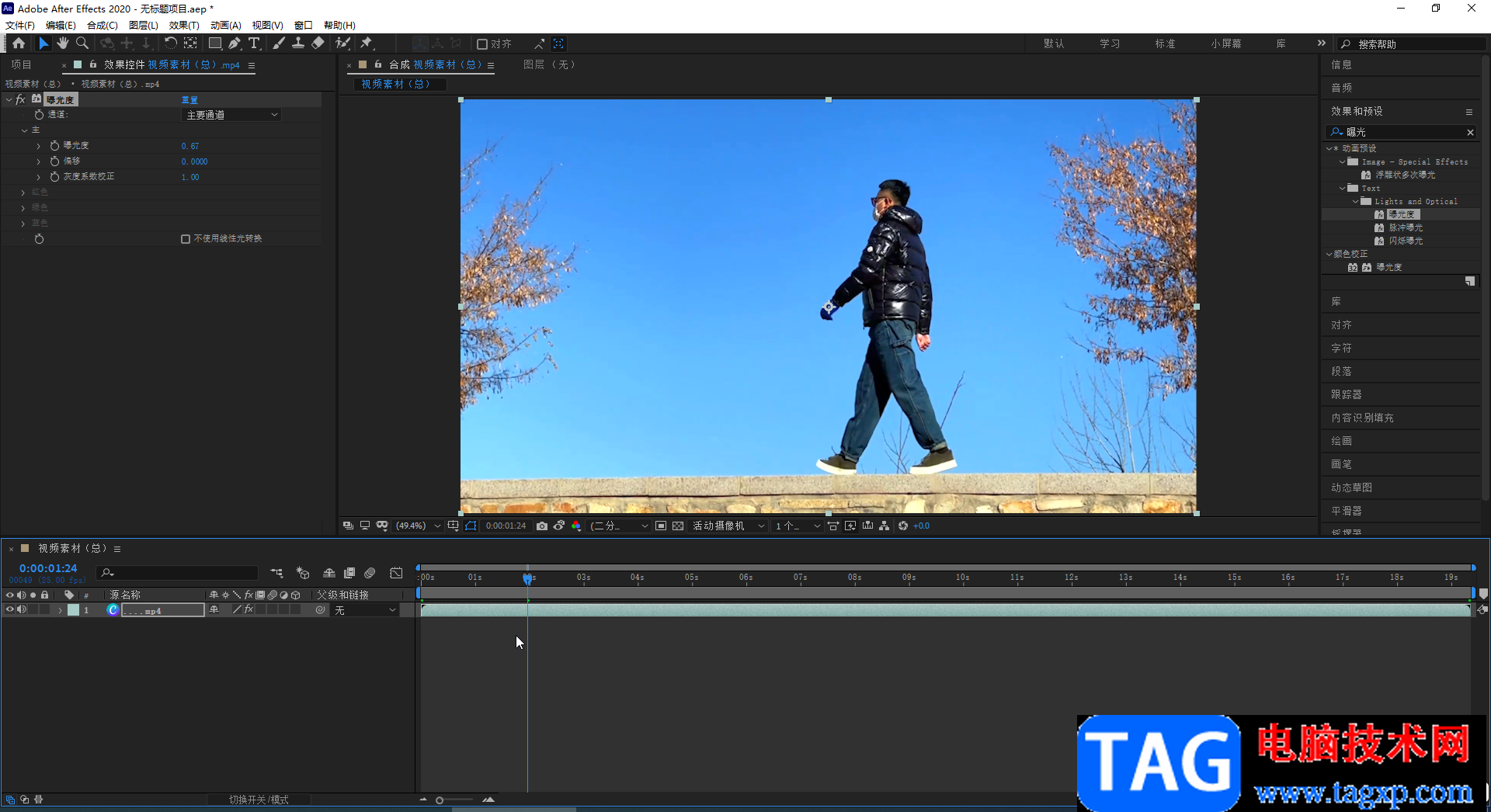
第二步:点击视频画面下方如图所示的相机图标,听到提示音,或者看到视频周围闪动了一下,表示拍摄成功;
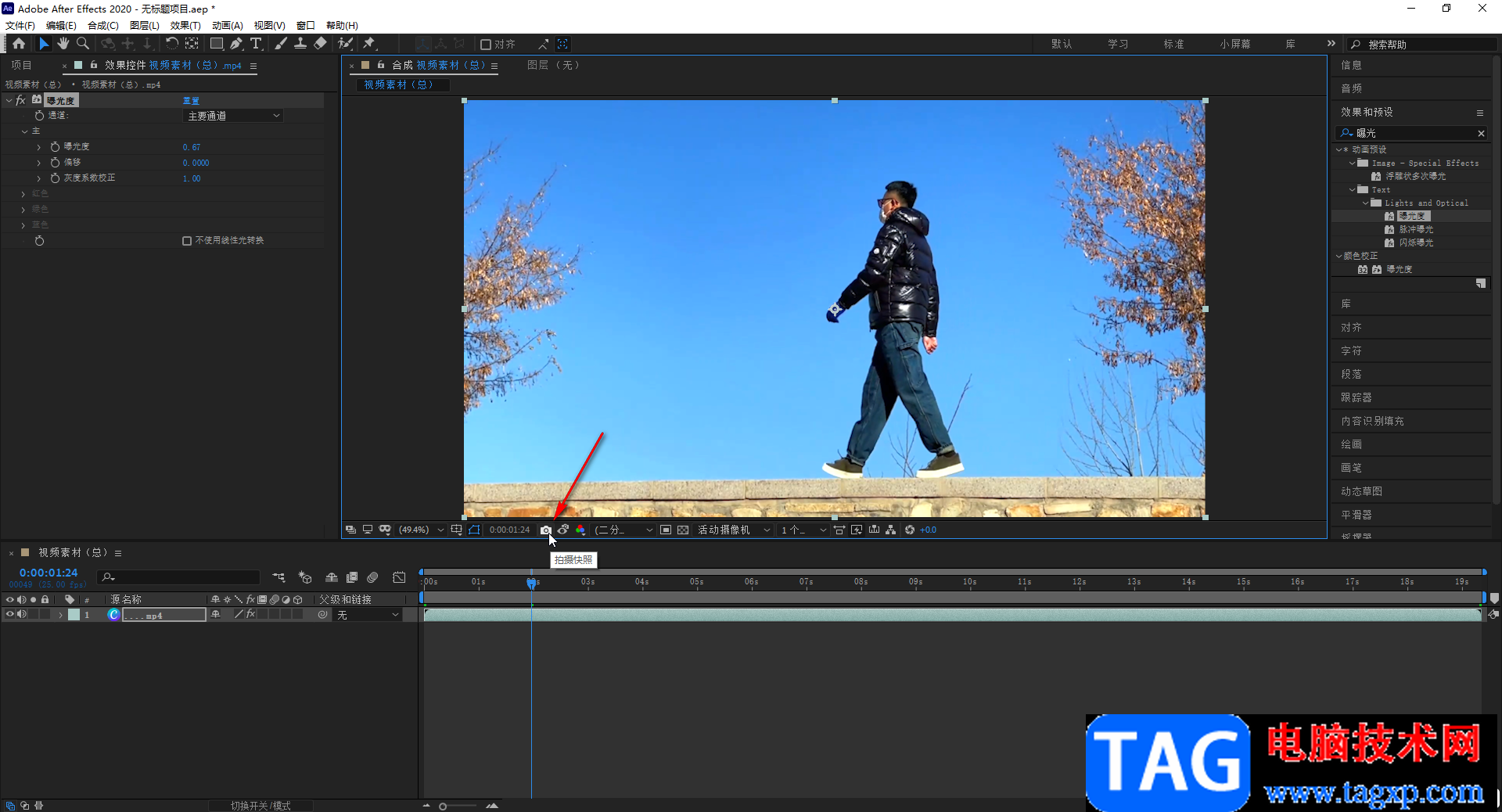
第三步:然后任意移动指针到其他位置,使画面发生变化,然后按住拍摄快速图标右侧的眼睛图标,也就是显示快照;
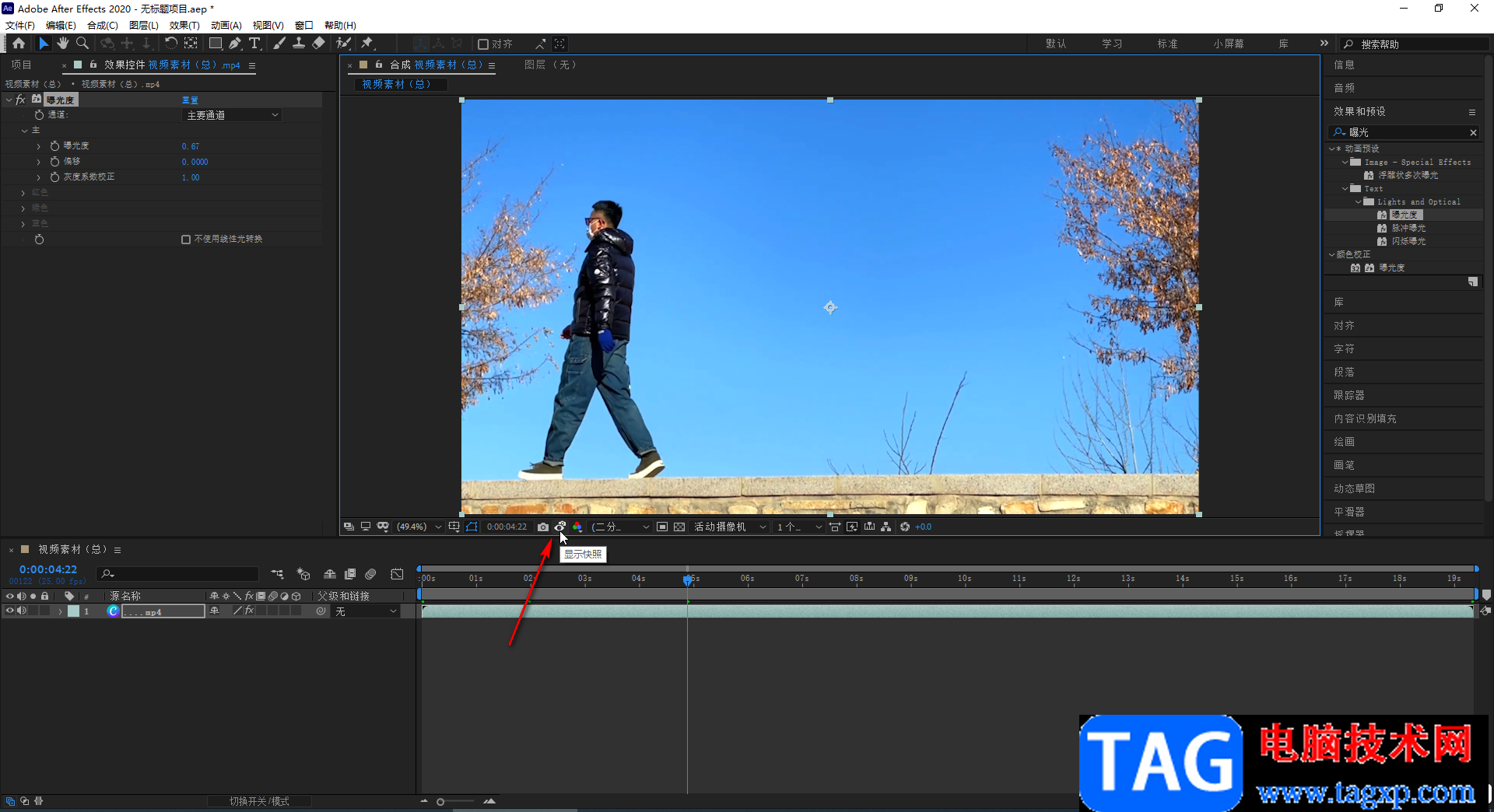
第四步:这样就可以切换到拍摄的画面了,是否鼠标可以回到当前指针的画面,这样操作可以方便我们查看对比变化;
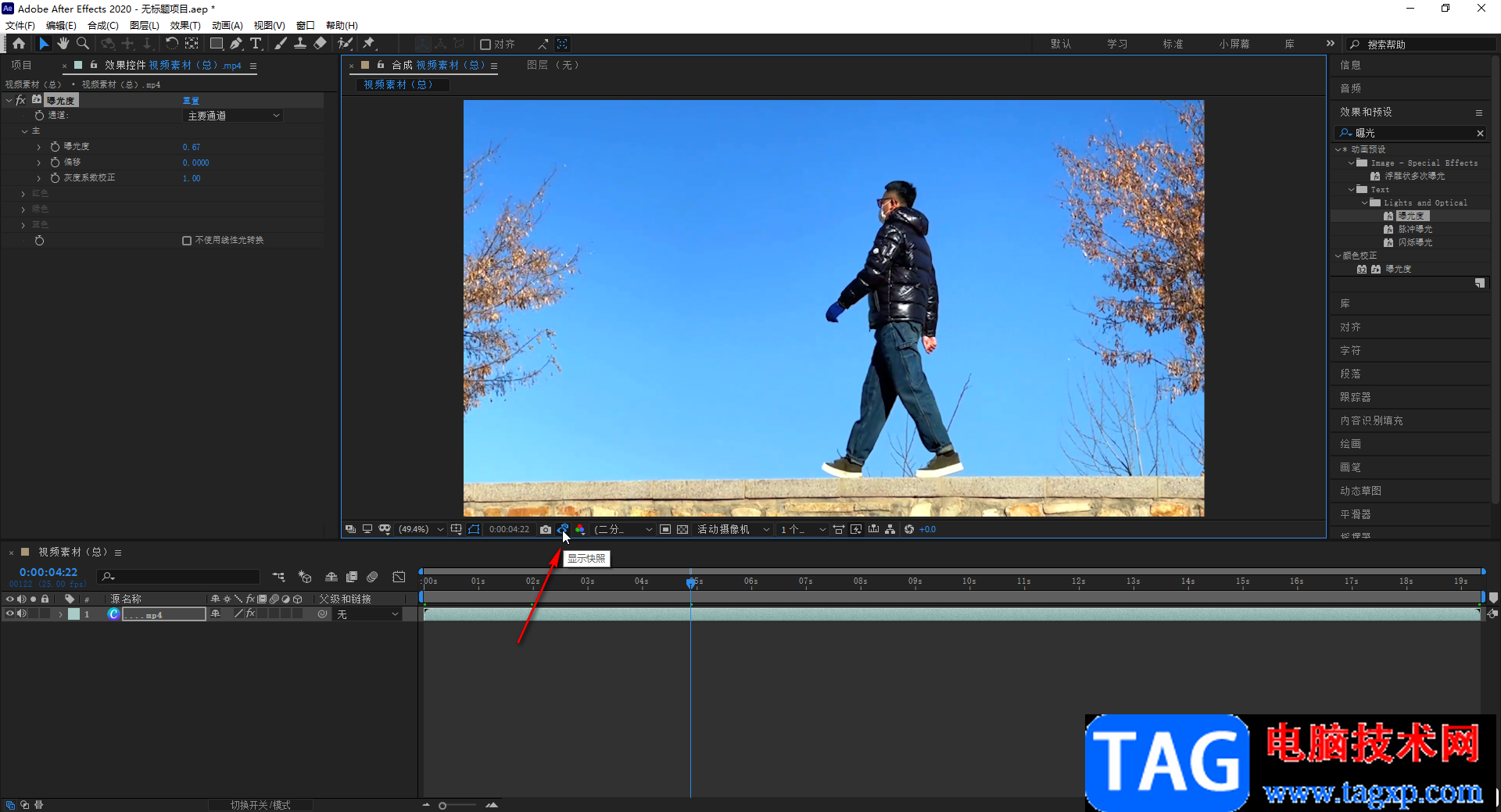
第五步:在视频画面下方我们还可以调整剪视频的曝光度,调整监视器的曝光度不会影响原视频,只是可以方便我们在剪辑时进行查看。
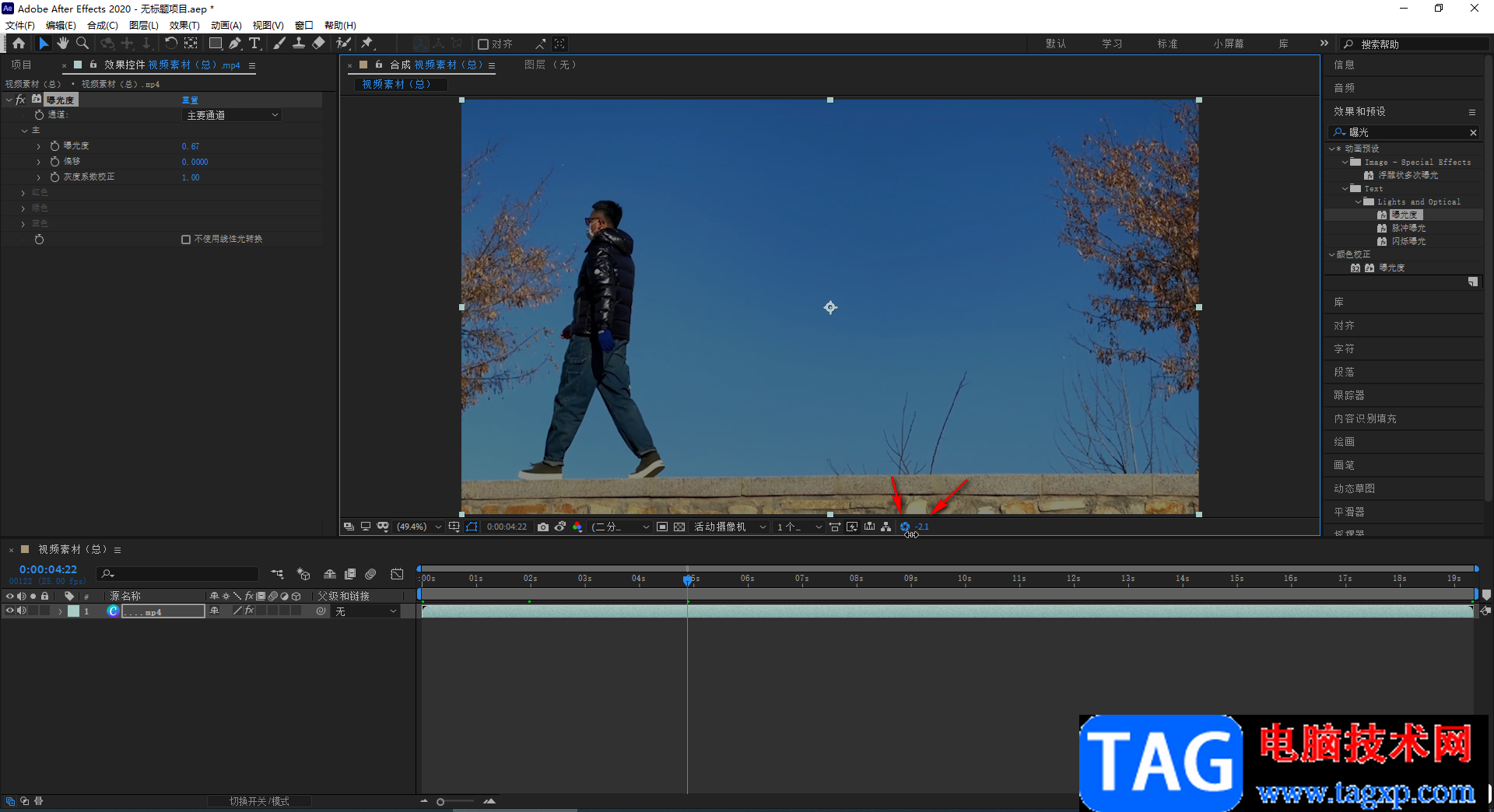
以上就是Adobe after effects中使用拍摄快照和显示快照功能的方法教程的全部内容了。上面的操作步骤都是非常简单的,小伙伴们自己动手操作一下看看具体的效果。
 Adobe Audition把两个音频合并在一起的方法
Adobe Audition把两个音频合并在一起的方法
AdobeAudition由于本身的专业性非常的高,因此有的小伙伴在使用的......
 win10蓝屏一直卡在100%怎么解决
win10蓝屏一直卡在100%怎么解决
在我们日常使用计算机的时候,如果是win10系统的电脑可能就会......
 ppt图片透明度的操作教程
ppt图片透明度的操作教程
ppt图片透明度的操作教程 现在很多人在制作PPT的时候,都喜欢先......
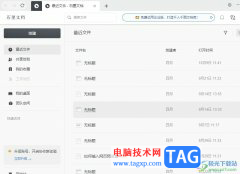 石墨文档设置文本框中的文字水平居中的
石墨文档设置文本框中的文字水平居中的
石墨文档是一款在线协同文档办公厅级,它可以让用户实现多终......
 WPS excel工作表快速插入斜线表头的方法
WPS excel工作表快速插入斜线表头的方法
对于WPS办公软件已经是众所周知的一款软件了,大多数小伙伴都......

在需要对图片进行编辑处理时,很多小伙伴都会选择使用AdobePhotoshop这款软件,在该软件中有非常多的强大功能可以帮助我们进行专业化的图片编辑处理。如果我们在AdobePhotoshop中希望随意拉伸...
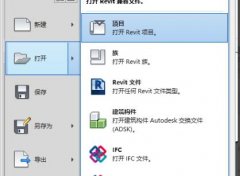
Revit墙体线太粗?想必有部份用户遇到此问题还不了解相关的处理操作,为此,今日小编就分享了Revit墙体线太粗的处理操作步骤,有需要的朋友一起来看看吧!...
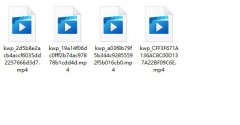
最近有很多朋友表示自己在使用格式工厂进行文件格式转换的时候,遇到了转换失败这种情况,该怎么办呢?那么今天小编就为大家讲解一下格式工厂转换失败的解决办法哦。...
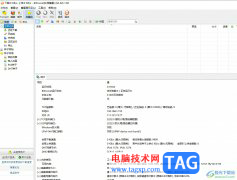
bitcomet是一款运用了p2p下载技术的工具,它免费为用户提供了强大的下载功能,并且下载的速度是很快的,还可以确保用户多任务下载的同时,减少内存的占用,因此bitcomet软件吸引了不少的用...
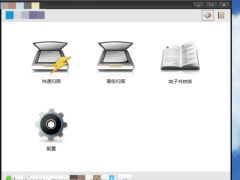
一些朋友还不熟悉ACDSee软件,入手过程里也不会添加扫描仪步骤,其实很简单的,下面小编就给大家分享ACDSee添加扫描仪步骤的操作步骤,希望可以帮助到有需要的朋友。...

很多的朋友们在使用teamviewer软件的时候,并不熟悉其中是怎么修改账户密码的?今日这篇教程内就为你们带来了teamviewer修改账户密码的详细操作步骤。...
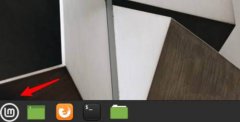
小伙伴们你们知道Linux桌面背景如何设置为图片拉伸显示呢?今天小编很乐意与大家分享Linux桌面背景设置为图片拉伸显示的方法,感兴趣的可以来了解了解哦。...

手机现在是用户必备的一款移动设备,给用户带来了许多的好处,手机中强大的功能改变了用户解决大部分事务的方式,例如用户在充值话费时,不再需要跑到指定地点去交费,而是直接在手机...

谷歌浏览器是一款非常受欢迎的软件,很多小伙伴在需要访问网站时都会首先选择使用该软件,该软件功能非常强大,也没有广告弹窗,使用体感非常行。如果我们希望在谷歌浏览器中设置文字...

AdobeAudition这款软件可以帮助小伙伴们很好的制作出一个自己喜欢的音频效果,有的时候我们需要将导入在AdobeAudition中的音频进行剪切操作,将不需要的部分进行剪切掉,只留下自己需要的一个...
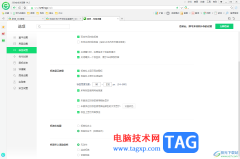
360安全浏览器是大家平时比较关注的一个浏览器软件,使用该浏览器软件的小伙伴是比较多的,因为这款浏览器出道的时间比较长久,因此很多小伙伴对该浏览器是比较熟悉的,如果你刚使用这...
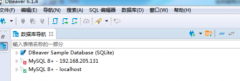
DBeaver是一款世界非常有名的数据库管理软件?DBeaver怎样将视图数据导出到HTML文件?下面是小编介绍DBeaver将视图数据导出到HTML文件方法,有需要的小伙伴一起来下文看看吧,希望可以帮助到大家...
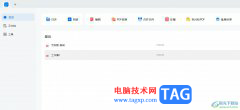
轻闪PDF是一款针对pdf文件阅读、编辑和转换的应用软件,它拥有着简洁易用的用户界面和丰富的功能特点,让用户可以简单轻松的完成编辑工作,并且可以有效提升自己的办事效率,因此轻闪...

很多小伙伴在使用Edge浏览器浏览网页时经常会需要在网页中打开各种文档,例如PDF文档,在Edge浏览器中我们可以直接查看PDF文档并且还可以通过设置来让浏览器记住我们上次查看的文档位置,...
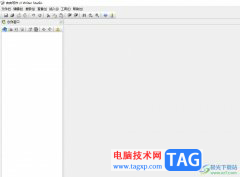
吉吉写作顾名思义是一款简洁易用、稳定可靠的写作软件,用户可以用来编写网文小说,或是编写不同类型的文章,在吉吉写作软件中不仅支持文字纠错、大纲管理、字数统计等功能,还可以自...